如何在手機和 PC 上的 Google Meet 上模糊背景

學習如何在Google Meet中使用背景模糊功能,讓你的視頻通話看起來更專業。


有些遊戲永遠不會過時。儘管遊戲行業每年都取得了長足的進步,但對於我們這些年紀大到可以記住它們的人來說,重溫往昔的經典遊戲依然值得。
然而,嘗試在最新版本的 Windows 上運行這些老遊戲通常會遇到許多技術問題。幸運的是,許多方法可以幫助您在 Windows 11 上運行這些舊遊戲。以下是您需要了解的所有相關信息。
內容大綱
為什麼 Windows 11 不支持舊遊戲?
隨著技術的不斷推進,現代 PC 的硬體和軟體環境發生了劇變,舊遊戲的兼容性問題隨之而來。讓我們來分析一下原因:
| 問題 | 解釋 |
|---|---|
| 對過時軟件的依賴 | 許多舊遊戲依賴不再使用的硬體和軟體,這使得兼容變得困難。 |
| DOS 的淘汰 | 由於自 Windows XP 起 DOS 被放棄,大部分舊遊戲無法在新系統上運行。 |
| 64 位系統的限制 | 許多現代操作系統不支持 16 位遊戲,這使得舊遊戲無法正常運行。 |
儘管如此,仍然有一些方法可以幫助您運行舊遊戲。讓我們來看看有哪些解決方案。
在 Windows 11 上運行舊遊戲的 8 種方法
以下是一些實用的方法,幫助您重新體驗那些經典遊戲:
運行遊戲時,右鍵單擊可執行文件並選擇以管理員身份運行,這樣可以解決許多權限問題。
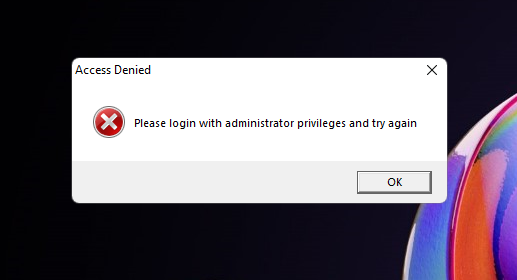
右鍵單擊遊戲的可執行文件,進入Properties,在兼容性選項卡中設置兼容模式。
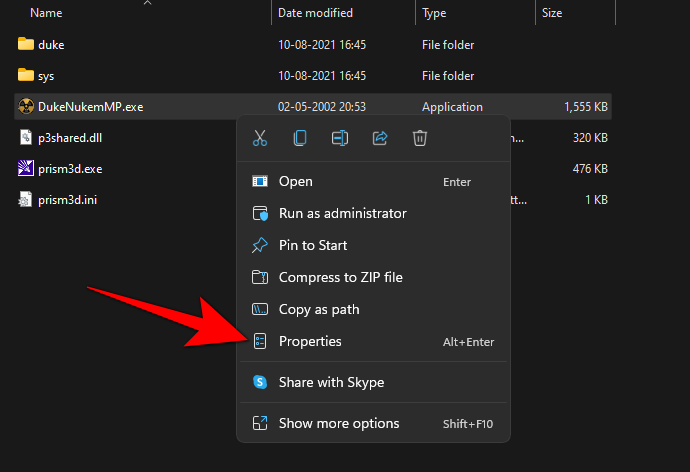
啟動兼容性疑難解答,讓 Windows 幫助您檢查並設置適合的兼容性設置。
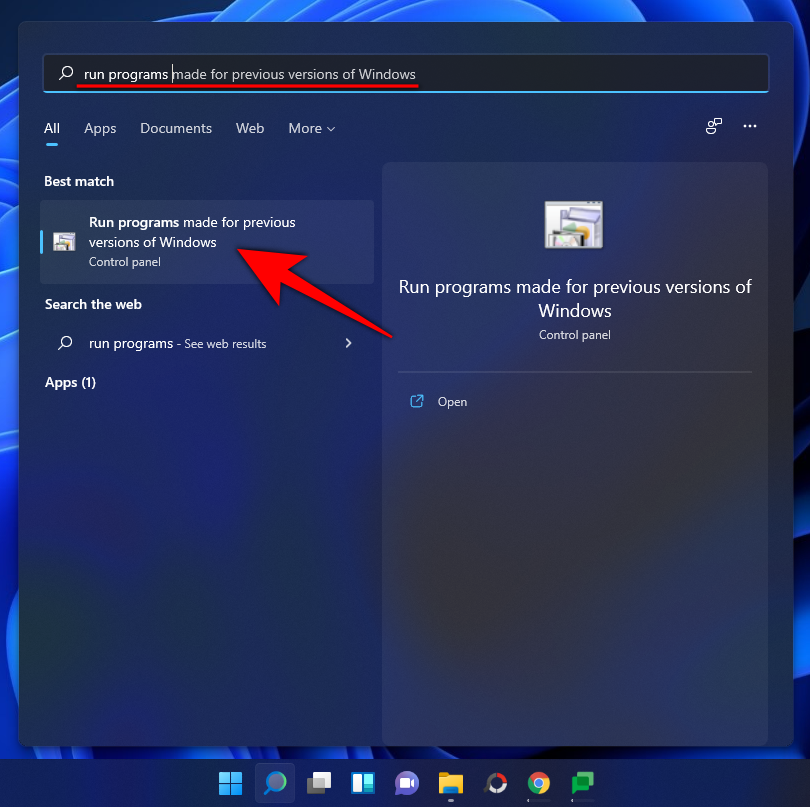
您可以禁用驅動程序簽名強制,允許安裝舊的驅動程序,但請注意這會增加系統風險。
DOSBox 可以提供完整的 DOS 環境,幫助您運行舊遊戲。
下載:DOSBox使用虛擬機(如 Oracle VM Virtual Box)可以創建一個舊版本的 Windows 環境來運行遊戲。
下載:Oracle VM Virtual Box在一些社區網站上,可以找到經過修補的舊遊戲,這樣可以解決兼容性問題。
My Abandonware 和 ModDB 是不錯的選擇。Steam 和 GOG 提供了許多舊遊戲的更新版本,這些版本通常可以在 Windows 11 上順利運行。
以上就是在 Windows 11 上運行舊遊戲的一些方法。希望這些解決方案能幫助您重新審視過去,重溫那些令人懷念的遊戲時光。
相關連結

學習如何在Google Meet中使用背景模糊功能,讓你的視頻通話看起來更專業。
以下是您作為主持人或參與者結束 Google Meet 會議所需了解的所有信息,並探討如何在沒有主持人的情況下結束會議,不必擔心會議的持續進行。
了解並修復 Google Meet 的“永遠加載”問題,提升您的視頻會議體驗。
視頻通話應用程序已成為遠程工作和學習的最重要部分。學習如何在 Zoom、Google Meet 和 Microsoft Teams 中有效降低音量。
您是否在 Zoom 上與很多人開會?使用 Zoom 的<strong>畫廊視圖</strong>可以使會議更高效地查看所有參與者。
Zoom 已成為我們日常生活中的重要組成部分,以至於我們的 Zoom 名稱幾乎與我們的身份相同。探索在 Zoom 上更改名稱的原因及解決方案。
了解如何快速找到 Windows 11 的“我的電腦”或“這台電腦”,並了解其重要性和功能。
上個月,總部位於美國的遠程會議平台 Zoom 已成為數千家組織的救星,本文將提供破解 Zoom 40 分鐘限制的多種有效解決方案。
學習有效的方法來解決《天際》令人沮喪的無限加載畫面問題,確保更流暢、不間斷的遊戲體驗。
我突然無法使用符合 HID 標準的觸控螢幕。我不知道是什麼襲擊了我的電腦。如果是你,這裡有一些修復方法。
想知道如何觀看《水行俠》,即使您所在的國家/地區無法觀看該節目嗎?繼續閱讀,在文章結束時,您將能夠欣賞《海王》。
了解如何輕鬆地將網頁另存為 PDF,並了解將網頁內容轉換為便攜式 PDF 文件以供離線存取和共享的各種方法和工具。
本部落格將幫助用戶下載、安裝和更新羅技 G510 驅動程序,以確保他們能夠充分利用這款羅技鍵盤的功能。
探索故障排除步驟和行之有效的方法來解決《虹彩六號:圍攻行動》中的延遲問題,確保更流暢、更愉快的遊戲體驗
如何將 PDF 文件轉換為文字檔?別擔心,在本指南中您會發現兩種將 PDF 轉換為文字檔案的最簡單方法。
Google 尋找我的裝置無法正常運作?別擔心,部落格將為您提供全面的指南,幫助您排查和解決 Google 尋找我的裝置問題。
探索針對 Mac 系統量身打造的逐步解決方案,確保無中斷的無縫 Discord 體驗。
探索故障排除步驟來解決常見問題,並使您的 Netflix 串流媒體無縫地恢復到 Roku 上。
透過我們的綜合指南了解如何有效擴充 iPhone 的儲存容量。了解實用的步驟和選項,以確保您再也不會用完寶貴的回憶和重要數據的空間。
如果您的设备出现错误或崩溃,请按照 Windows 11 中系统还原的步骤,将您的设备恢复到先前版本。
如果你在寻找最佳的Microsoft Office替代品,这里有六个优秀的解决方案供你参考。
本教程向您展示如何创建一个 Windows 桌面快捷方式图标,该图标打开一个命令提示符到特定文件夹位置。
在Microsoft Windows中右键单击应用程序图标时,“以不同用户身份运行”选项缺失?您可以使用这些方法来启用它。
不想让其他人在您离开时访问您的计算机?尝试这些有效的锁定Windows 11屏幕的方法。
如果您的计算机在安装最近的Windows更新后出现问题,请了解几种修复损坏的Windows更新的方法。
你是否在尝试找出如何在Windows 11中将视频设置为屏幕保护程序。我们揭示了如何使用一种适用于多种视频文件格式的免费软件来实现。
您在 Windows 11 中的旁白功能烦吗?了解如何通过多种简单方法禁用旁白声音。
想要在 Windows 11 PC 上禁用删除确认对话框吗?请阅读本文,了解各种方法。
维护多个电子邮件收件箱可能很痛苦,特别是当您有重要邮件同时到达时。本文将介绍如何在PC和Apple Mac设备上将Microsoft Outlook与Gmail同步的简单步骤。


























麵包貓 -
分享一下我自己的經驗,將舊遊戲的兼容性調整到 Windows XP,就能運行得很好了
小楓 -
學到了很多!其實有時候舊遊戲也能帶來新鮮感,希望大家都能找到屬於自己的快樂!
小花 -
這篇文章的內容真的很詳盡,推薦給了我身邊的朋友。我們一起討論舊遊戲,真是太有趣了!
瑩瑩 -
好想再玩《魔獸爭霸》,但是不知道怎麼設置,希望這篇文章能幫到我!
阿飛 -
舊遊戲能在新系統上運行真的是太神奇了,讓我想起了很多美好的回憶
馮小剛 -
我在找到解決方案的時候,真的感受到了一種成就感,大家有沒有類似的經歷呢
勇敢的心 -
文章中提到的技巧我都試過了,結果有些果然能運行,感覺很驚喜!
沛沛 -
曾經的經典遊戲到現在仍然值得一玩,支持懷舊遊戲的運行
哆啦A夢 -
感覺每次進行調整就像在解謎,現在心中有更多的資料可以參考,感謝作者
蛋炒飯 -
很高興找到這篇帖子,這讓我們的舊遊戲之旅變得更加順利,感謝分享
亮亮 -
想問下大家,是否有適合 Windows 11 的街機遊戲推薦
阿嬌 -
我最近嘗試過使用兼容模式,真的能讓一些舊遊戲運行,不過不是所有的遊戲都適用
禾禾 -
能不能再詳述一下如何修復運行時遇到的錯誤?這一點我很困擾
阿Q -
在 Windows 11 上玩老遊戲的時候,通常會想起很多有趣的故事,大家都變得瘋狂了哈哈
Jason -
真心感謝提供的技巧,這下我可以在 Windows 11 上重溫童年記憶了
飛飛 -
在文章中提到的 DirectX 錯誤,我有遇到過,建議可以重新安裝 DirectX 來解決,真的有用
Lila 999 -
為什麼我無法運行《星際爭霸戰》,有沒有大神知道怎麼解決
貓咪家 -
感謝作者的詳細解說,我按照步驟操作之後成功運行了一些懷舊遊戲,太開心了
阿星 -
雖然不太會操作,但是每次成功運行舊遊戲時,心裡的成就感真的很滿足
_小白_ -
我有一些 DOS 遊戲,不知道怎麼在 Windows 11 上運行,有沒有大大推薦的模擬器呢
小明 -
謝謝分享!我一直找不到方法讓我的老遊戲在 Windows 11 上運行,這篇文章真的很有幫助!
菊花茶 -
運行舊遊戲的時候常常會遇到畫面不適合的情況,我覺得文章可以多講講這方面的解決方法!
文靜 -
這篇文章真是太棒了!我一直以為我的遊戲再也無法玩了,沒想到還有這麼多方法可以嘗試!
蘇打水 -
一直對於如何讓舊遊戲運行在新系統上感到好奇,這篇文章解答了我的疑問
阿龍 -
看到這篇我才明白要怎麼調整設定,感覺自己像個專家一樣,哈哈
豆豆 -
我之前試過開啟簡單的兼容模式,居然也能讓老遊戲運行,不過效果還是參差不齊!
風之子 -
每次有舊遊戲能在新系統上運行,心中都充滿驚喜,就像發現寶藏一樣!
Yuki S. -
舊遊戲有時候真的不容易配置,對於不太懂電腦的人來說,這篇文章省了我很多時間!
Yuki 123 -
我都覺得在 Windows 11 上玩老遊戲就像在挖寶,不知道哪個方法才是最有效的
Hương Đà Nẵng -
我之前試過用虛擬機來運行老遊戲,但是配置很麻煩,你們覺得這樣做怎麼樣
小志 -
我嘗試了幾種方法,最終還是選擇了用模擬器來運行,成功了
寶寶兔 -
看到這篇文章我才知道原來可以這樣運行舊遊戲,真的是為我解決了大問題!
美美 88 -
有時候真的懷念那些簡單的遊戲,尤其是能在現在的電腦上運行的那種感覺最棒